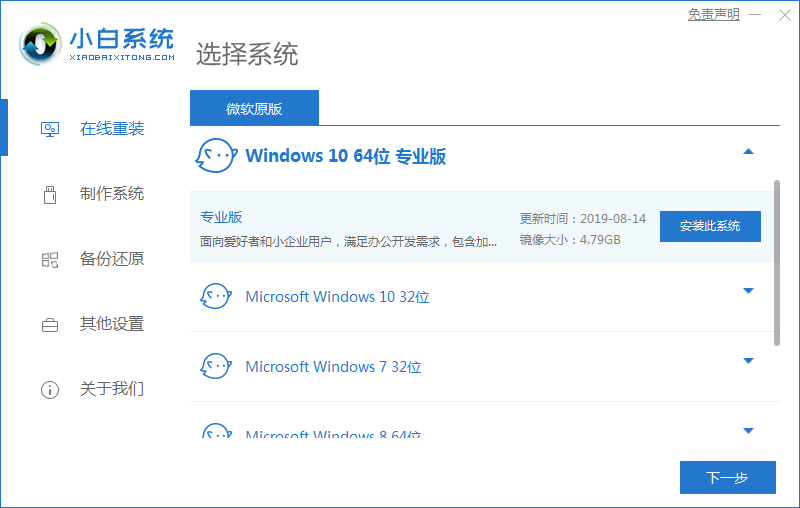
小白系统怎么重装win10?重装系统最简单的方法莫过于借助装机软件一键重装了.很多人不知道具体是如何操作,下面小编就演示下小白系统重装win10教程。
工具/原料:
系统版本:win10
品牌型号:惠普暗夜精灵8
软件版本:小白重装系统
方法/步骤:
下载好小白重装系统后按步骤重装win10:
1、下载小白一键重装软件,在打开软件之后选择我们要安装的系统。

2、下一步就是要下载系统镜像。

3、安装前,点电脑部署环境,部署环境完成后,我们将直接重新启动电脑。

4、重启计算机系统后,将第二个xiaobaipe-msdnonlineinstallmode选中WindowsPE系统。

5、在进入PE系统之后,只要耐心等待,就会自动部署安装Windows系统。

6、点击重启,等待安装完成。

7、最终输入新系统桌面,安装成功。

注意事项:保持电量充足,关闭杀毒软件哦。
总结:下载小白一键重装软件,在打开软件之后选择我们要安装的系统。下一步就是要下载系统镜像。安装前,点电脑部署环境,部署环境完成后,我们将直接重新启动电脑。重启计算机系统后,进入PE系统,之后只要耐心等待,就会自动部署安装Windows系统。点击重启,等待安装完成。






